Visualizzazione del risultato di trasmissione di un LAN-Fax in uscita
I risultati della trasmissione di un LAN-Fax possono essere verificati tramite e-mail, un rapporto o utilizzando Web Image Monitor.
Risultati di trasmissione tramite e-mail
È possibile ricevere questo tipo di notifica quando la trasmissione di un documento dalla macchina al dispositivo del destinatario viene completata normalmente.
E-mail di notifica risultato LAN-Fax
Questo tipo di notifica può essere ricevuta in uno dei seguenti casi:
Quando il documento viene trasmesso dal proprio computer alla macchina e stampato in un'unica operazione
Quando si verifica un errore di trasmissione durante l'invio del documento dal proprio computer alla macchina
Rapporto risultati LAN-Fax/Rapporto risultato comunicazione
Il rapporto risultati LAN-Fax consente di controllare se la trasmissione di un documento dal proprio computer alla macchina è stata completata senza problemi. È anche possibile controllare il rapporto risultato comunicazione per vedere se il fax è stato trasmesso senza problemi dalla macchina al dispositivo del destinatario.
Verificare il risultato di trasmissione fax (Stato file trasmissione)

Configurare in anticipo la macchina in modo da consentire l'invio delle e-mail.
Configurare le impostazioni per l'invio di e-mail dalla macchina
Ricezione di una e-mail di notifica sul computer
Per ricevere notifiche via e-mail, prima di inviare un LAN-Fax configurare le impostazioni nel driver.
 Viene visualizzata la schermata "Dispositivi e stampanti".
Viene visualizzata la schermata "Dispositivi e stampanti".
Windows 10 (versione 1703 o successiva), Windows Server 2019
Nel menu [Start], fare clic su [Sistema Windows]
 [Pannello di controllo].
[Pannello di controllo].Fare clic su [Visualizza dispositivi e stampanti].
Windows 10 (versione precedente alla versione 1703), Windows Server 2016
Fare clic con il pulsante destro del mouse su [Start], quindi su [Pannello di controllo].
Fare clic su [Visualizza dispositivi e stampanti].
Windows 8.1, Windows Server 2012/2012 R2
Sulla Charm Bar, fare clic su [Imposta]
 [Pannello di controllo].
[Pannello di controllo].Fare clic su [Visualizza dispositivi e stampanti].
Windows 7 e Windows Server 2008 R2
Dal menu [Start] fare clic su [Dispositivi e stampanti].
Windows Server 2008
Dal menu [Start] fare clic sul [Pannello di controllo].
Fare clic su [Stampante] in [Hardware e suoni].
 Fare clic con il tasto destro del mouse sull'icona LAN-Fax, quindi fare clic su [Impostazioni stampante].
Fare clic con il tasto destro del mouse sull'icona LAN-Fax, quindi fare clic su [Impostazioni stampante].
 Selezionare la scheda [Gestisci risultati TX], quindi fare clic su [Impostazioni notifica].
Selezionare la scheda [Gestisci risultati TX], quindi fare clic su [Impostazioni notifica].
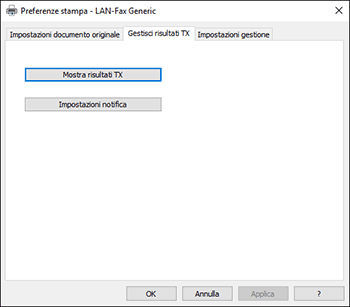
 Selezionare [Notifica sempre] oppure [Notifica in caso di errore].
Selezionare [Notifica sempre] oppure [Notifica in caso di errore].
 Selezionare la casella di controllo [Tramite e-mail] in "Metodo di notifica" e specificare la destinazione.
Selezionare la casella di controllo [Tramite e-mail] in "Metodo di notifica" e specificare la destinazione.
Per immettere manualmente l'indirizzo e-mail di destinazione, selezionare [Specifica indirizzo e-mail di destinazione], quindi immettere l'indirizzo.
Per scegliere una destinazione presente nella rubrica della macchina, selezionare [Usa indirizzo e-mail registrato nel dispositivo], quindi inserire il numero di registrazione.
 Fare clic su [OK]
Fare clic su [OK] [OK].
[OK].

Se è stata selezionata la casella di controllo [Tramite messaggio pop-up] in "Metodo di notifica" nel passaggio 5, il risultato della trasmissione del fax sarà indicato nell'area riservata alle notifiche del computer in uso.
Stampare sempre il rapporto risultati LAN-Fax
Specificare la stampa del rapporto risultati LAN-Fax in [Impostazione parametri] in [Impostazioni Fax].
 Premere [Impostazioni] sulla schermata Home.
Premere [Impostazioni] sulla schermata Home.
 Premere [Impostazioni Fax] nella schermata Impostazioni.
Premere [Impostazioni Fax] nella schermata Impostazioni.
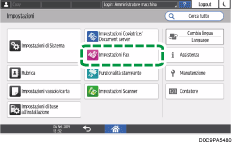
 Premere [Impostazioni iniziali dettagliate]
Premere [Impostazioni iniziali dettagliate] [Impostazione parametri]
[Impostazione parametri] [Impostazione parametri] per visualizzare la schermata delle operazioni switch.
[Impostazione parametri] per visualizzare la schermata delle operazioni switch.
 Selezionare il numero bit [0] in numero switch [20], quindi impostare il valore corrente su "1".
Selezionare il numero bit [0] in numero switch [20], quindi impostare il valore corrente su "1".
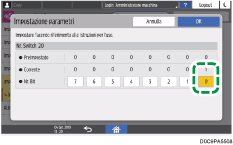
 Premere [OK].
Premere [OK].
 Al termine delle impostazioni, premere [Home] (
Al termine delle impostazioni, premere [Home] ( ).
).
Verifica del risultato di trasmissione in Web Image Monitor
 Accedere a Web Image Monitor.
Accedere a Web Image Monitor.
 Dal menu [Stato/Informazioni], fare clic su [Lavoro].
Dal menu [Stato/Informazioni], fare clic su [Lavoro].
 Fare clic su [LAN-Fax] in [Cronologia fax].
Fare clic su [LAN-Fax] in [Cronologia fax].
 Verificare la cronologia delle trasmissioni.
Verificare la cronologia delle trasmissioni.
È possibile visualizzare gli ultimi 1.000 risultati della cronologia delle trasmissioni e delle ricezioni.
Fare clic sul pulsante [Dettagli] per visualizzare i dettagli.
 Fare clic su [Logout], quindi chiudere il browser.
Fare clic su [Logout], quindi chiudere il browser.
